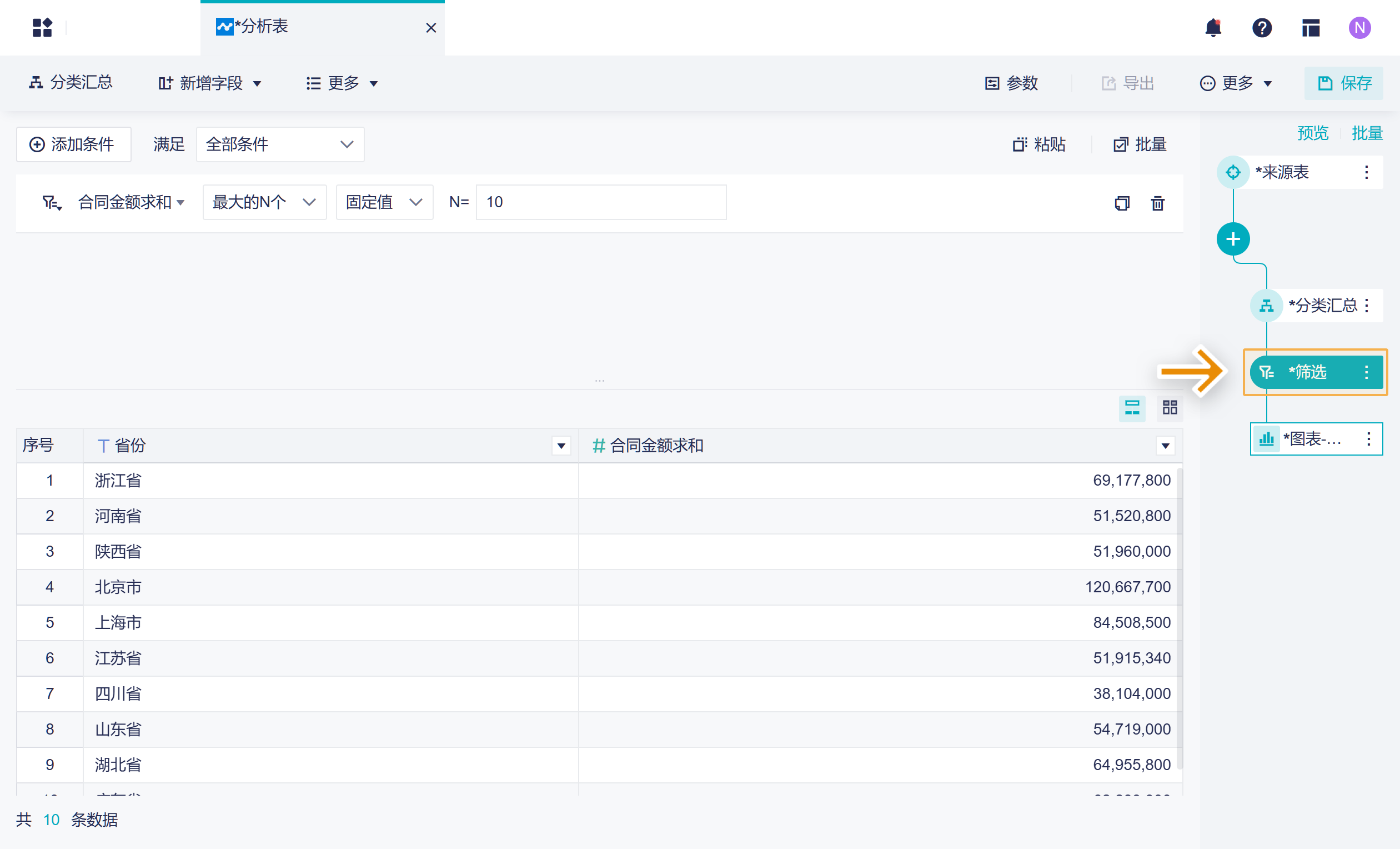历史版本3 :图表筛选 返回文档
编辑时间:
内容长度:图片数:目录数:
修改原因:
1. 概述编辑
1.1 应用场景
用户想要对图表中的数据快捷的筛选,不想要添加分析步骤。例如直接筛选出柱形图中合同金额 TOP10 的省份,如下图所示:
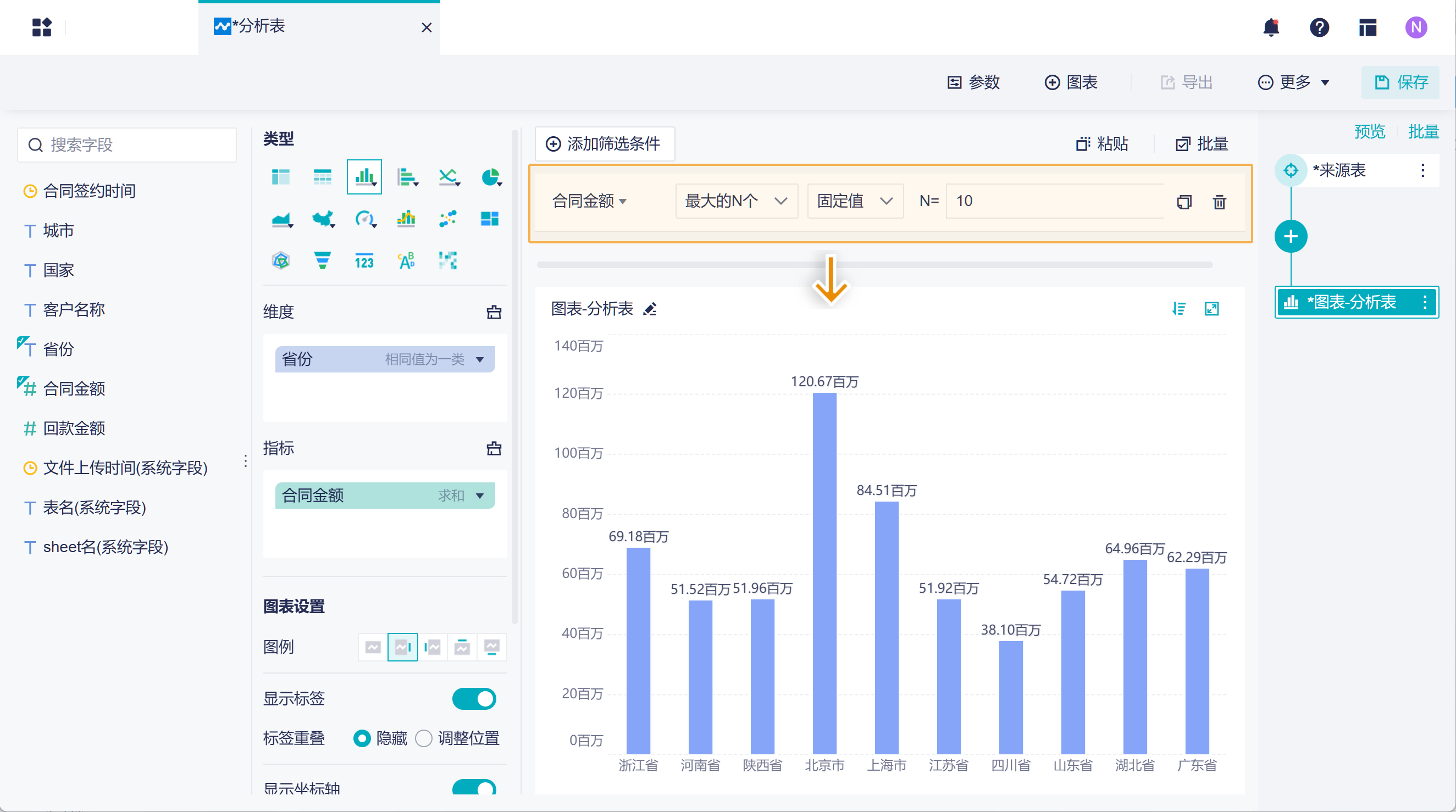
1.2 功能简介
在图表编辑界面,支持对图表中 已使用的字段 进行设置,对汇总后的数据进行筛选。
2. 示例编辑
1)以柱形图为例,将「省份」、「合同金额」拖入字段框,可以汇总出各省的合同金额。如下图所示:
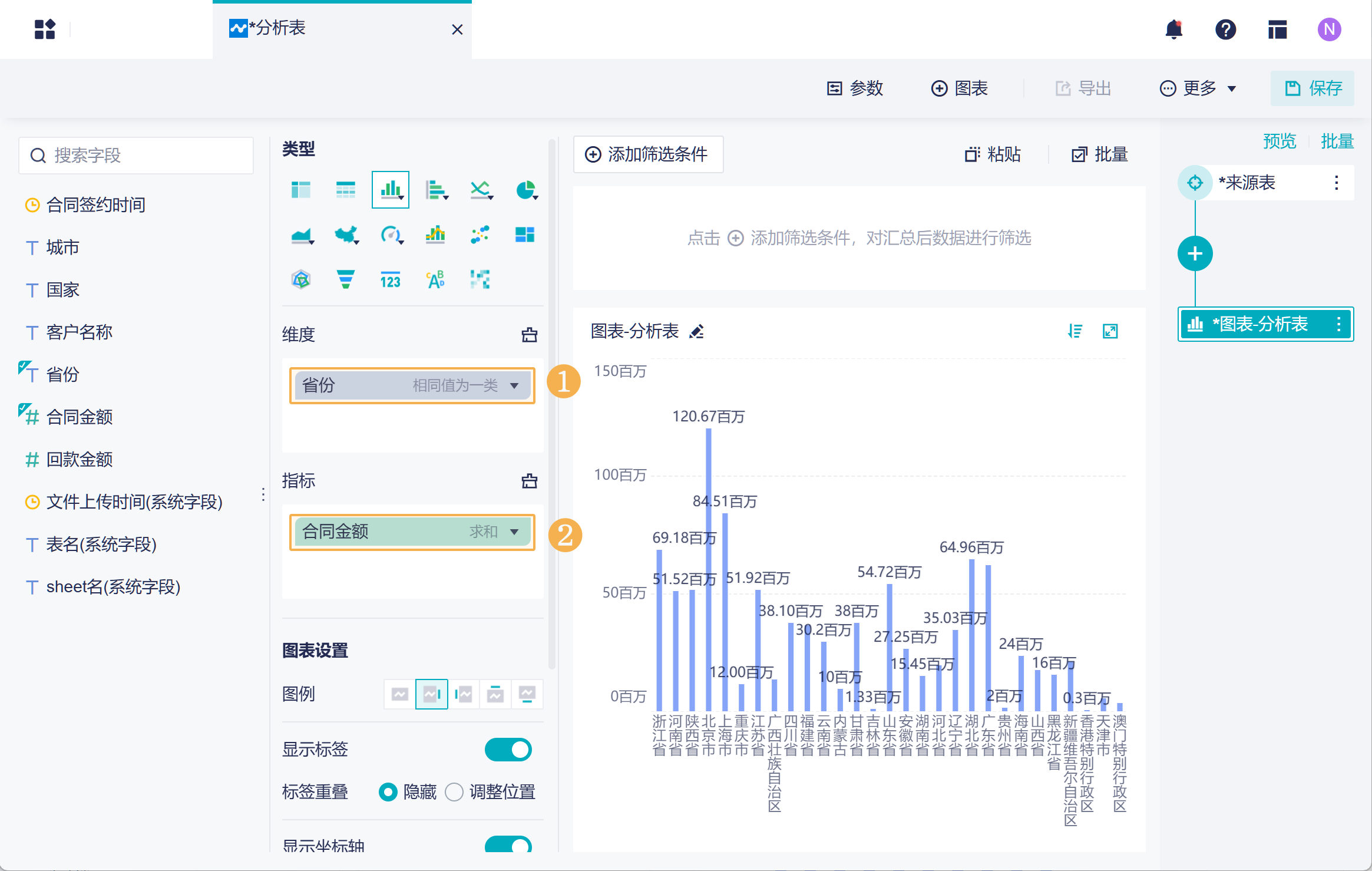
2)点击「添加筛选条件」,可以 对当前图表中已使用的字段进行设置,比如筛选出「合同金额」最大的 10 个。如下图所示:
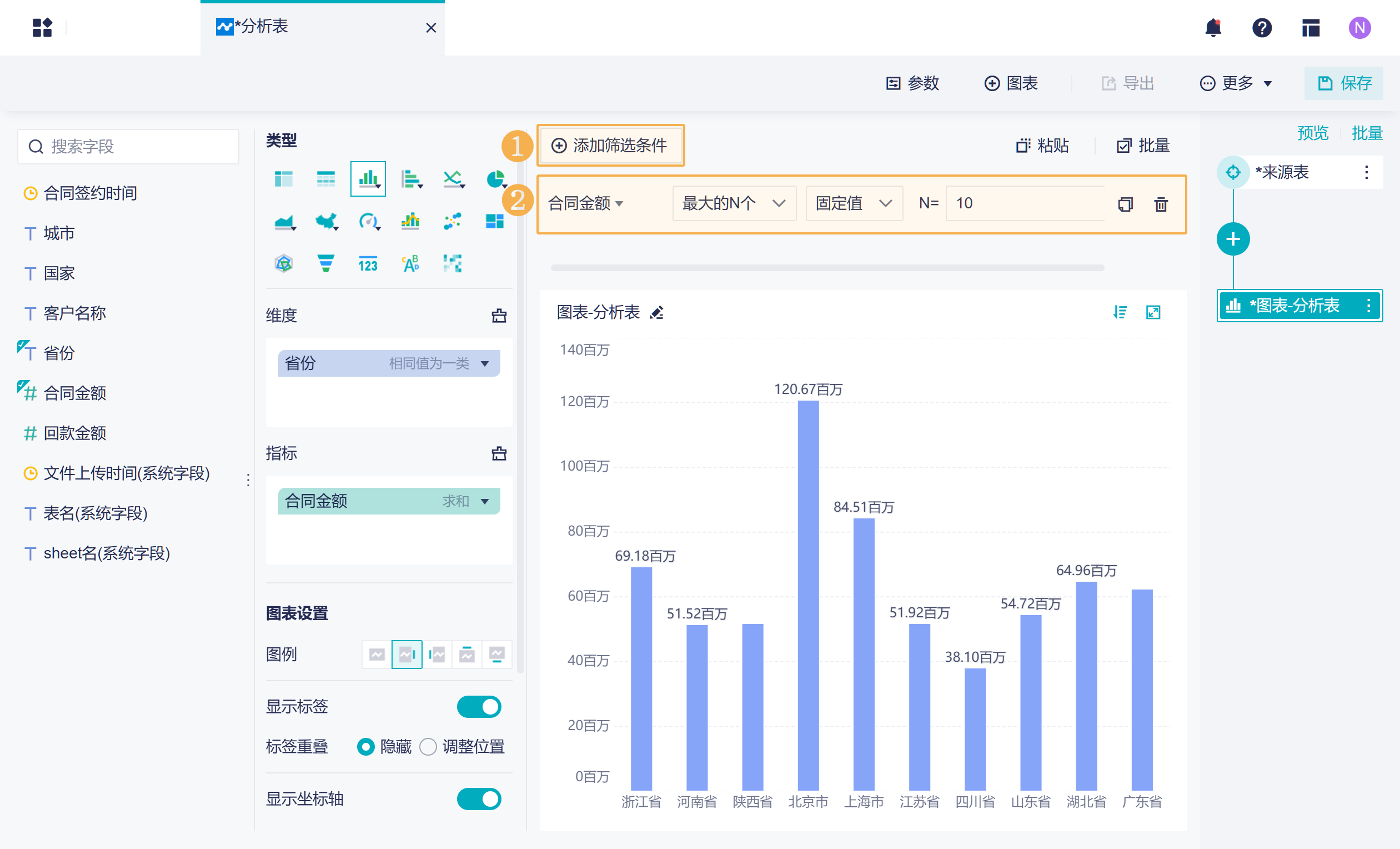
3. 复制/粘贴/删除条件编辑
1)若您需要复用条件,可以复制/粘贴当前的筛选条件。若不需要该条件了,可以删除掉。如下图所示:
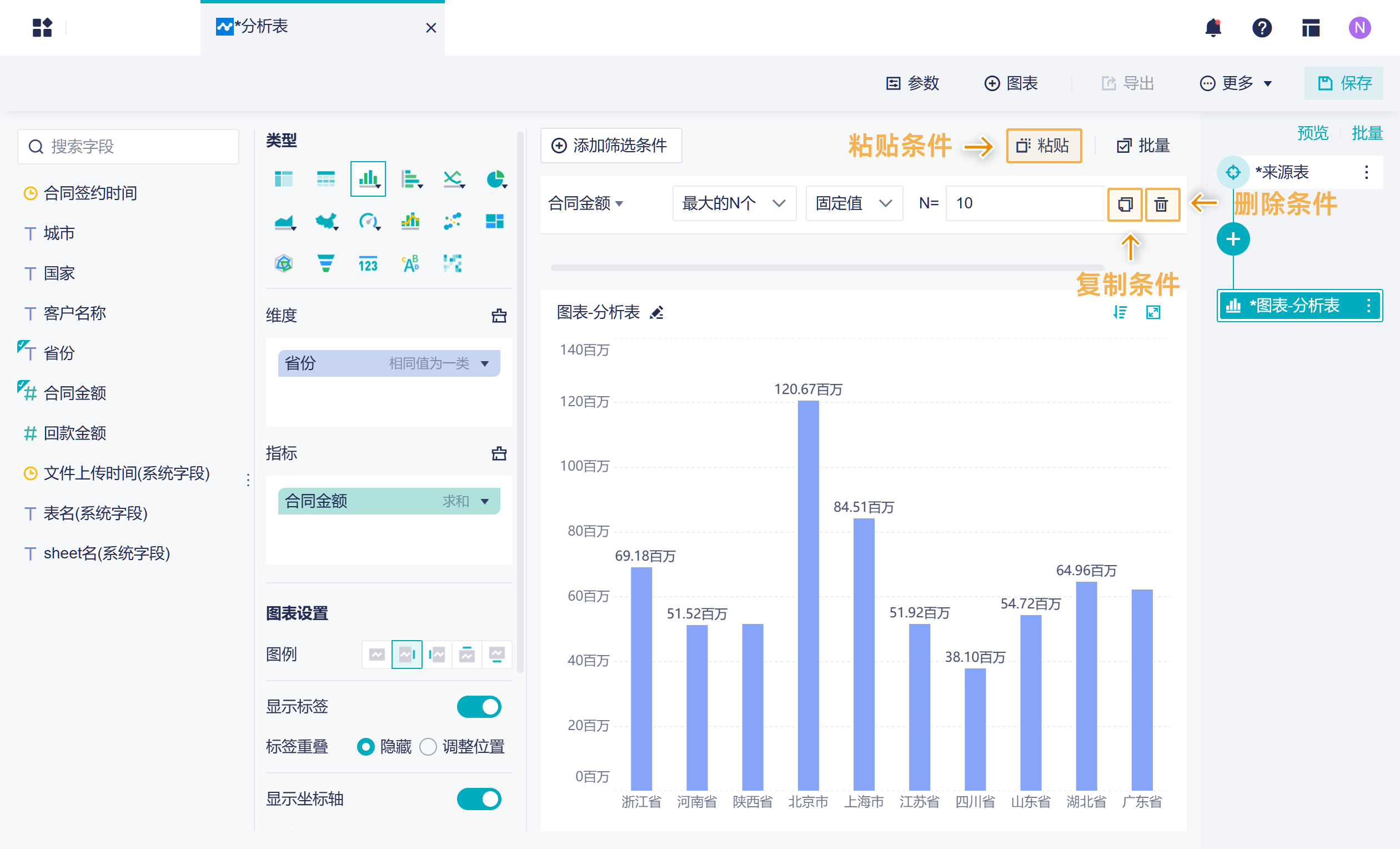
2)点击「批量」按钮,可以实现批量粘贴/复制/删除条件。如下图所示:
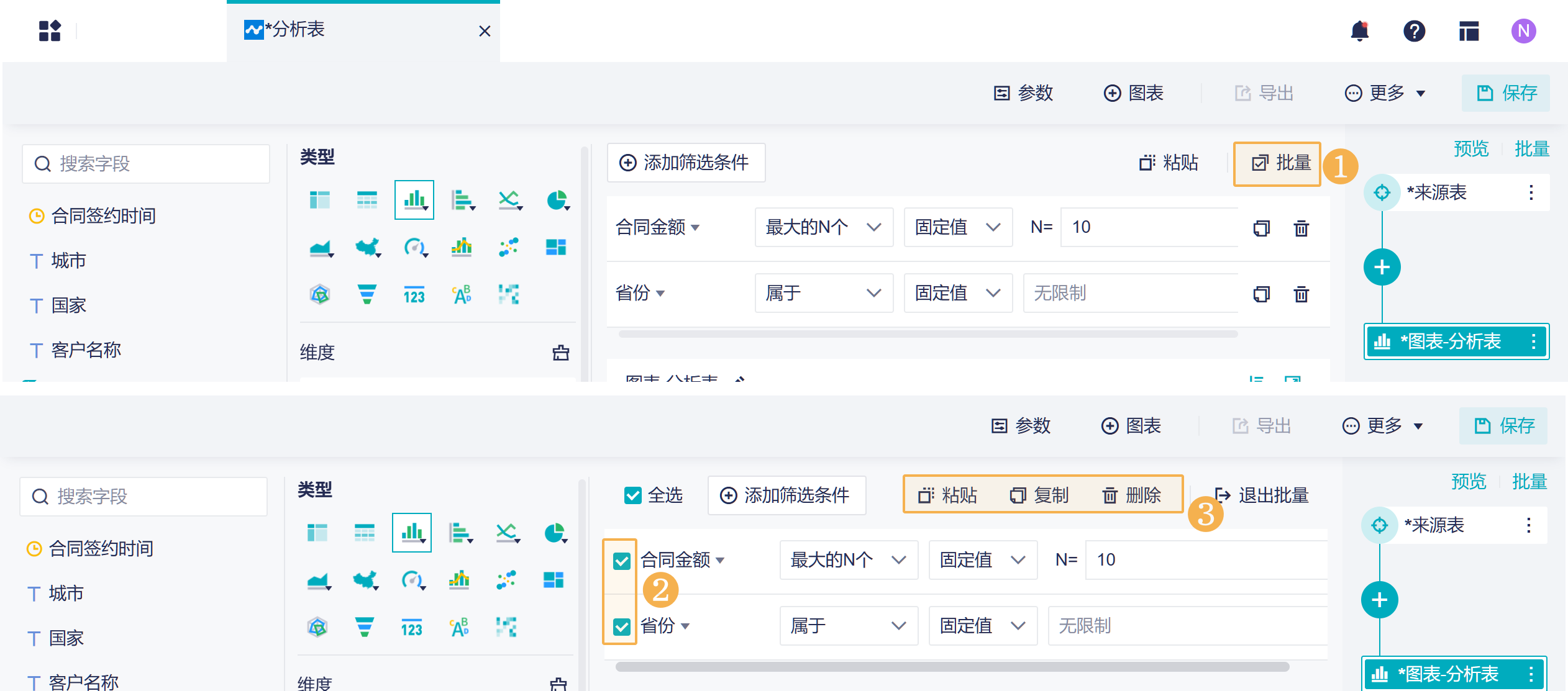
3. 更多内容编辑
1)在图表编辑界面添加筛选条件,相当于在分支上添加筛选步骤。如您需要使用公式等复杂筛选,可以展开高级模式。如下图所示:
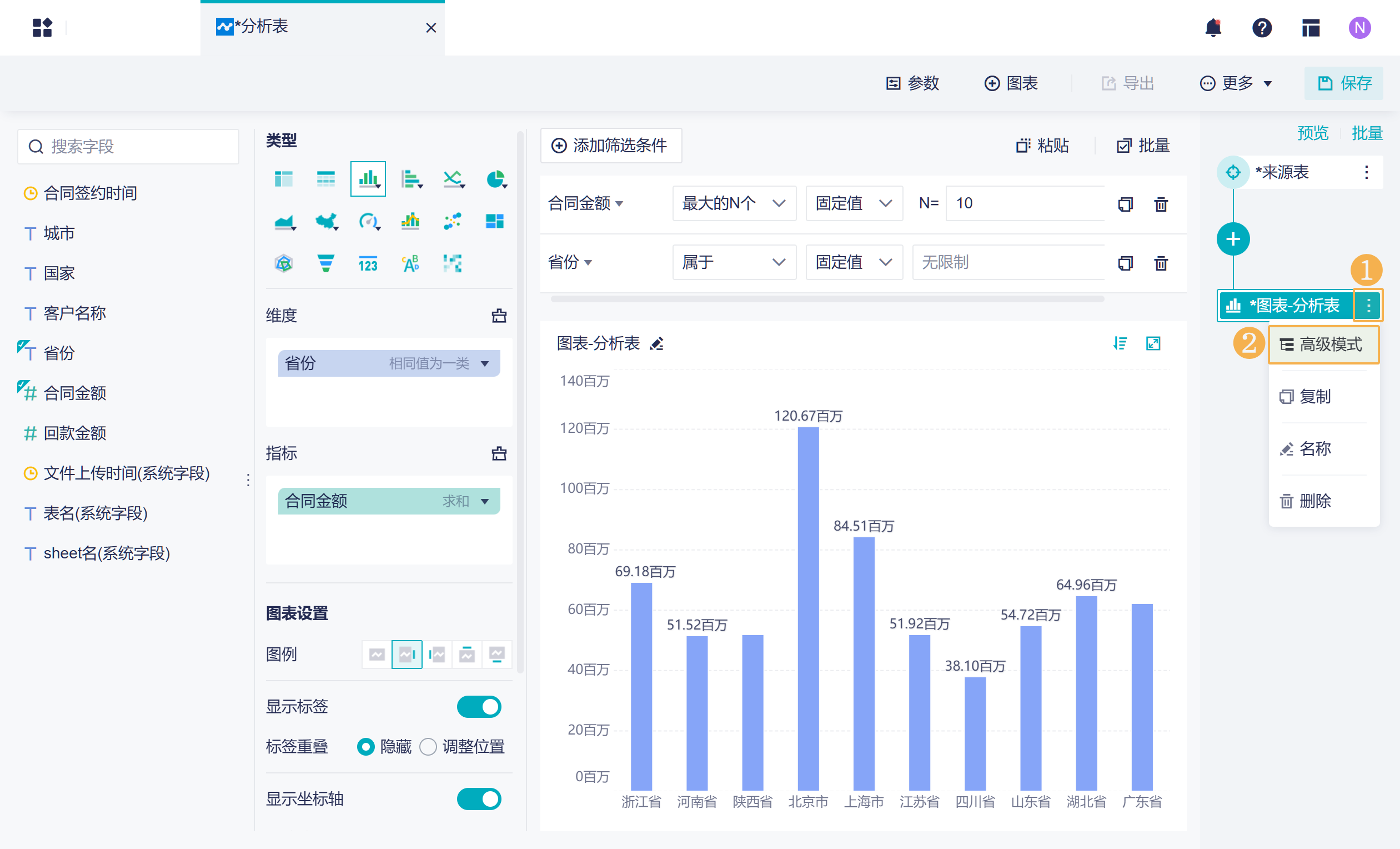
第 2 节示例是快捷的对图表汇总后的数据进行筛选,如果想要对图表中的明细数据进行筛选,可以展开图表的高级模式。如下图所示:
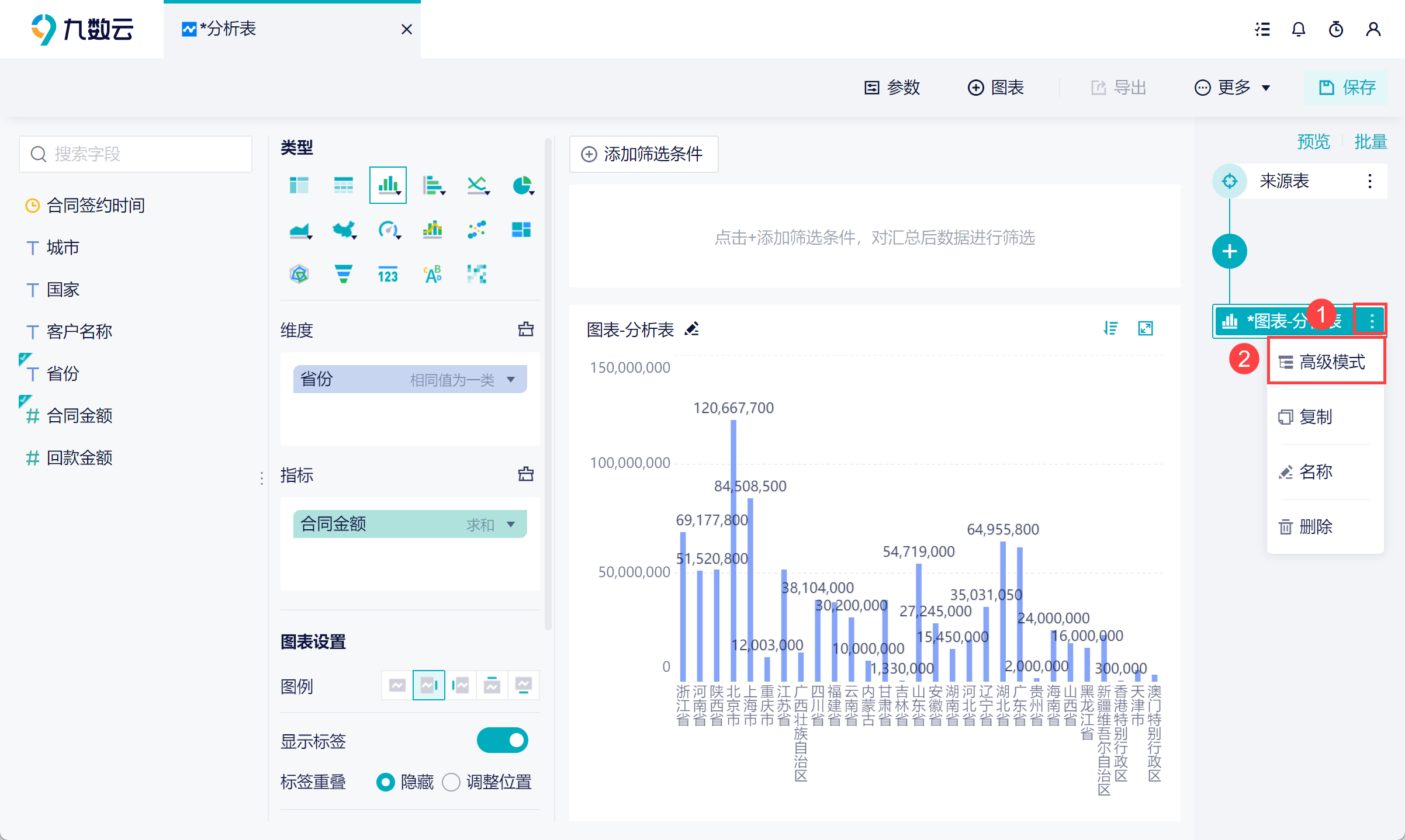
2)在本文示例中,会将其拆分成「分类汇总」和「筛选」步骤,可以在这个分支上编辑步骤,不会影响到分析表的结果数据。如下图所示: